Google Analytics’i nasıl kuracağınızı bilmek, Google Analytics’i anlamanın ilk adımıdır.
Google Analytic’s sizlere;
- Web sitenizin ziyaretçileri kim?
- İşletmenizden hangi içeriği görmek istiyorlar?
- Sitenizi gezerken nasıl davranırlar? gibi soruların cevaplarını verir.
Google Analytics, işletmenizin trafik hedeflerini izlemenize, hedefleri ölçmenize, web ve sosyal medya varlığınızın ROI’sini kanıtlamanıza olanak tanır.
Birçok veri sunan Google Analytics’i kurmak, bilmeyenler için zor olabilir. Bu yazımızda Google Analytics’i kolayca kurmanızı sağlayacak 5 basit adımı sizin için derledik.
5 adıma geçmeden önce, Google Analytics’i bu kadar harika yapan etmenlere bir göz atalım.
Neden Google Analytics’e İhtiyacınız Var?
Google Analytics, web siteniz ve ziyaretçileriniz hakkında çok önemli bilgiler sunar ve sitenizin ziyaretçileriyle ilgili zengin bilgilere erişmenizi sağlar. Birbirinden değerli ve kullanışlı bilgiler sunan Google Analytics, dijital pazarlamacılar için en popüler veri araçlarından biridir diyebiliriz.
- Google Analytics ile hangi verilere ulaşabiliriz?
- Sitenizin genel olarak aldığı trafik miktarı
- Trafiğin geldiği web siteleri
- Bireysel sayfa trafiği
- Dönüştürülen müşteri sayısı
- Potansiyel müşterilerinizin formu
- Ziyaretçilerin demografik bilgileri (yaşadıkları yer, cinsiyet, yaş vs.)
- Trafiğin mobilden mi yoksa masaüstünden mi geldiği
Mütevazı bir bloğu olan serbest meslek sahibi olmanız ya da büyük bir e-ticaret hacmine sahip olan bir şirket olmanız fark etmiyor. Google Analytics'teki bilgilerden herkes yararlanabilir.
Artık bu aracın ne kadar harika olduğunu bildiğinize göre, kendi web siteniz için Google Analytics’i nasıl ayarlayacağınızı inceleyelim.
Google Analytics’i 5 Basit Adımda Nasıl Kurarım?
Google Analytics’i ayarlamak zor olabilir. Bununla birlikte, bir kez kurduktan sonra, çok hızlı bir şekilde tonlarca paha biçilmez bilgi edinmeye hazırsınız.
Google Analytics’i kurmak için aşağıdaki adımları uygulamanız yeterlidir:
- Adım: Google Etiket Yöneticisi'ni ayarlayın
- Adım: Google Analytics hesabı oluşturun
- Adım: Google Etiket Yöneticisi ile analiz etiketi ayarlamalarını tamamlayın
- Adım: Hedefler belirleyin
- Adım: Google Arama Konsoluna Bağlantı
- Adım: Google Etiket Yöneticisi'ni Ayarlayın
Google Etiket Yöneticisi, Google’un sunduğu ücretsiz etiket yönetim sistemidir.
Çalışma şekli basittir: Google Etiket Yöneticisi, web sitenizdeki tüm verileri alır ve bunları Facebook Analytics ve Google Analytics gibi diğer platformlara gönderir.
Ayrıca, arka uçta manuel olarak kod yazmanıza gerek kalmadan etiketlerinizi kolayca güncellemenizi ve eklemenizi sağlar; böylece zamandan tasarruf edebilirsiniz.
Diyelim ki indirilebilir bir PDF bağlantısını kaç kişinin tıkladığını takip etmek istiyorsunuz. Eğer Google Etiket Yöneticisi’niz yoksa tüm indirme bağlantılarını manuel olarak girmeniz gerekir. Ancak, Google Etiket Yöneticiniz varsa, indirmeleri takip etmek için Etiket Yöneticinize yeni bir etiket eklemeniz yeterli.
Öncelikle, Google Etiket Yöneticisi panosunda bir hesap oluşturmanız gerekir.

Bir hesap adı girin ve devam et düğmesine tıklayın.
Daha sonra Google’a göre, web siteniz için tüm “makroları, kuralları ve etiketleri” kuracaksınız.

Ekrandaki alana tanımlayıcı bir ad verin ve ilişkilendirileceği içerik türünü seçin (Web, iOS, Android veya AMP).
Bu işlemi tamamladıktan sonra, Oluştur'a tıklayın, Hizmet Şartlarını inceleyin ve bu şartları kabul edin. Daha sonra kabın kurulum kodu pasajı size verilecektir.
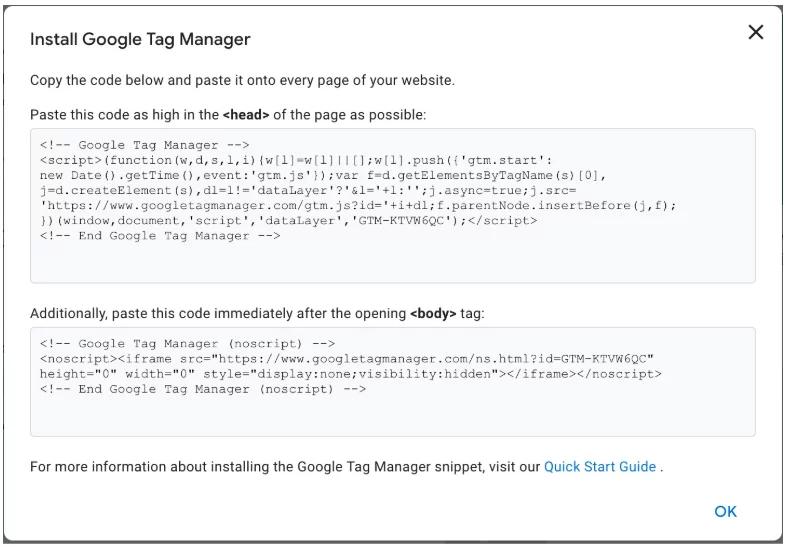
Bu, etiketlerinizi yönetmek için web sitenizin arka ucuna ekleyeceğiniz kod parçasıdır. Bunu yapmak için, iki kod parçacığını kopyalayıp web sitenizin her sayfasına yapıştırın.
WordPress kullanıyorsanız, iki kod parçasını WordPress temanıza yapıştırarak kolayca yapabilirsiniz.
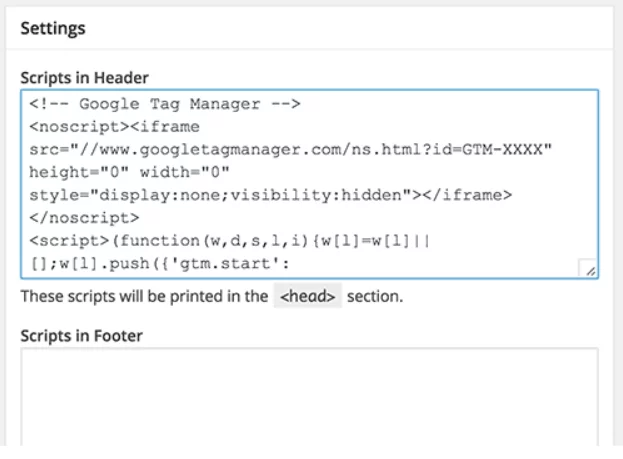
- Adım: Bir Google Analytics Hesabı Oluşturun
Google Etiket Yöneticisi gibi, GA sayfasında kaydolarak bir Google Analytics hesabı oluşturun.
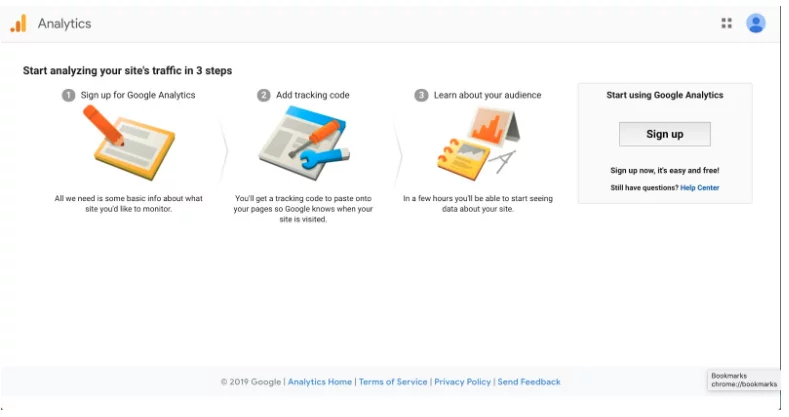
Hesap ve web sitesi adınızı ve web sitesinin URL'sini girin. Ayrıca web sitenizin kategorisini ve raporlamanın yer almasını istediğiniz saat dilimini seçtiğinizden emin olun.
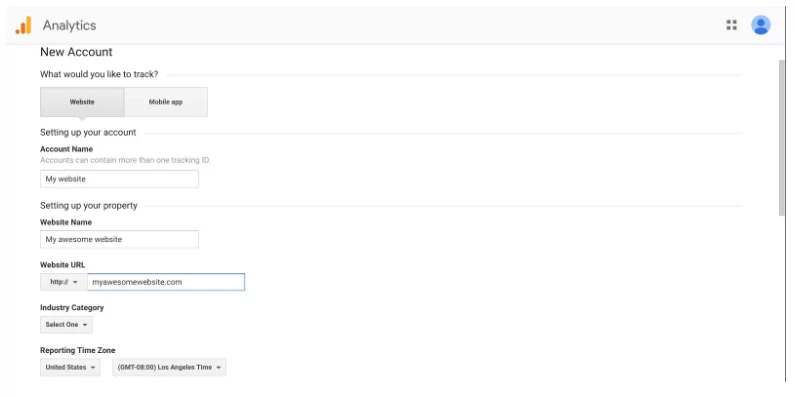
Tüm bunları yaptıktan sonra, izleme kimliğinizi almak için Şartlar ve Hizmetler'i kabul edin.
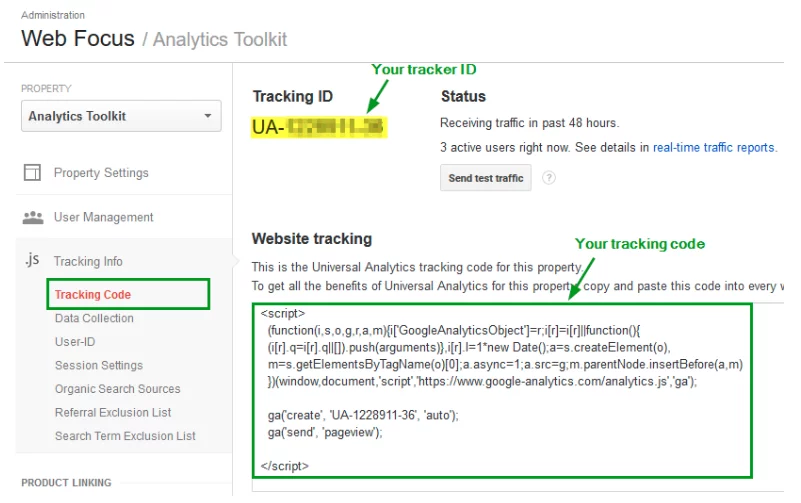
İzleme kimliği, Google Analytics’e size analiz verileri göndermesini söyleyen bir sayı dizisidir. Bu sayı dizisini UA-000000-1'e benzeyen bir rakam olarak düşünebiliriz. İlk sayı kümesi (000000) kişisel hesap numaranız ve ikinci grup (1) hesabınızla ilişkilendirilmiş olan mülkiyet numarasıdır.
Bu, web sitenize ve kişisel verilerinize özgüdür; bu nedenle izleme kimliğinizi herkese açık olarak paylaşmamanızı öneririz.
İzleme kimliğine sahip olduğunuzda, bir sonraki adıma geçme zamanı gelmiş demektir.
- Adım: Google Etiket Yöneticisi ile Analiz Etiketini Ayarlama
Şimdi, web siteniz için belirleyeceğiniz Google Analytics izleme etiketlerini nasıl ayarlayacağınızı anlatacağız.
Google Etiket Yöneticisi panelinize gidin ve Yeni Etiket Ekle düğmesine tıklayın.
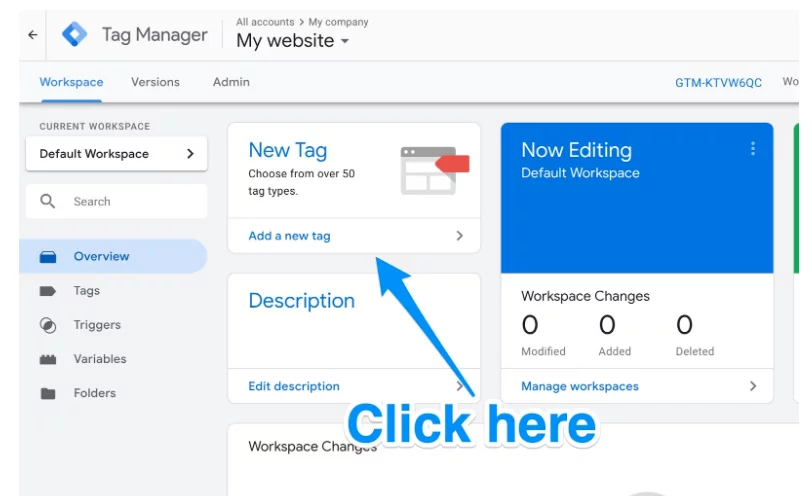
Düğmeye tıkladıktan sonra yeni web sitesi etiketinizi oluşturabileceğiniz bir sayfaya yönlendirileceksiniz.
Ekranda, etiketinizi özelleştirebileceğiniz iki alan göreceksiniz.
Bunlar;
Yapılandırma: Etikette toplanan verilerin nereye gideceği.
Tetikleme: Ne tür veri toplamak istediğiniz.
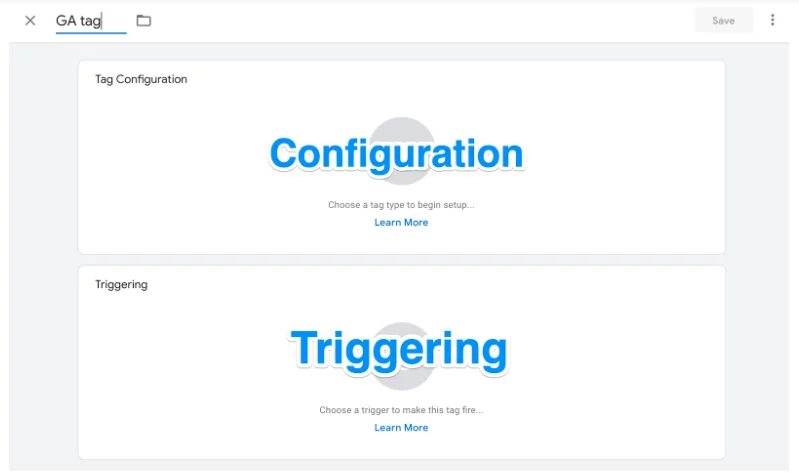
Oluşturmak istediğiniz etiket türünü seçmek için Etiket Yapılandırma düğmesine tıklayın.
Google Analytics’e bir etiket oluşturmak için “Universal Analytics” seçeneğini seçmeniz gerekir.
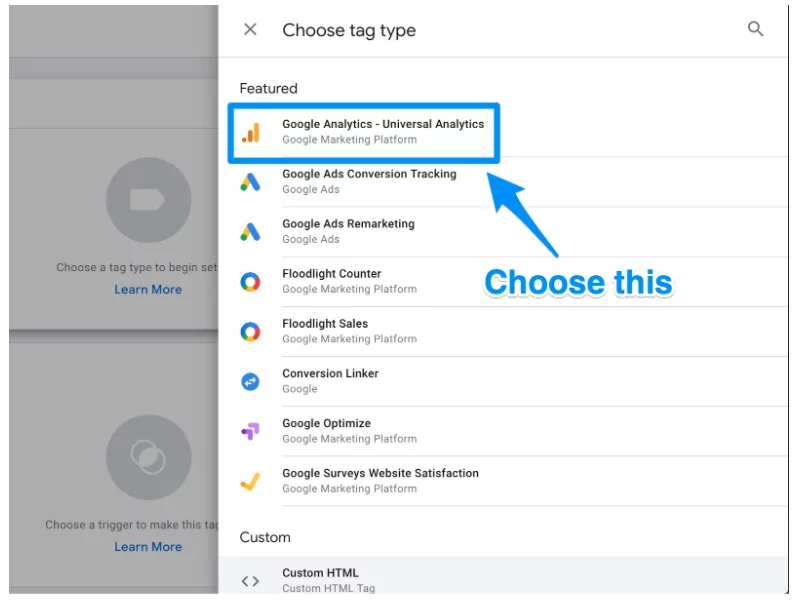
Şimdi izlemek istediğiniz veri türünü seçebilirsiniz. Bu adımı tamamladıktan sonra “Google Analytics Ayarı” na gidin ve açılır menüden Yeni Değişken… öğesini seçin.
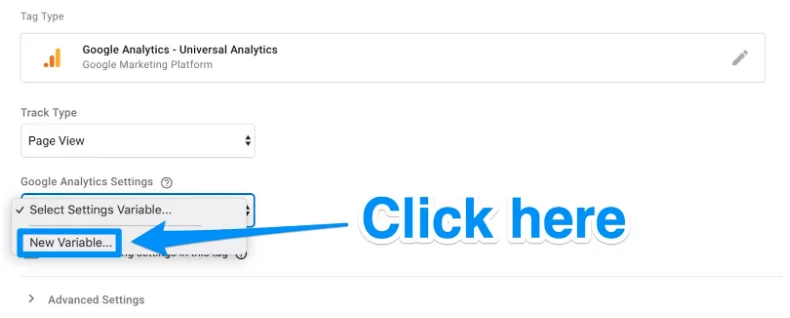
Daha sonra Google Analytics izleme kimliğinize girebileceğiniz yeni bir pencereye yönlendirilirsiniz. Bu, web sitenizin verilerini doğrudan görebileceğiniz Google Analytics’e yönlendirir.

Bu yapıldıktan sonra, Google Analytics’e göndermek istediğiniz verileri seçmek için “Tetikleme” bölümüne gidin.

“Konfigürasyonda” olduğu gibi, “Bir tetikleyici seçin” sayfasına gönderilmek için Tetikle düğmesine tıklayın. Buradan, “Tüm sayfalar” a tıklayın, böylece tüm web sayfalarınızdan veri akışı sağlanır.
Tüm adımlar tamamlandığında, yeni etiketiniz şunun gibi görünmelidir:
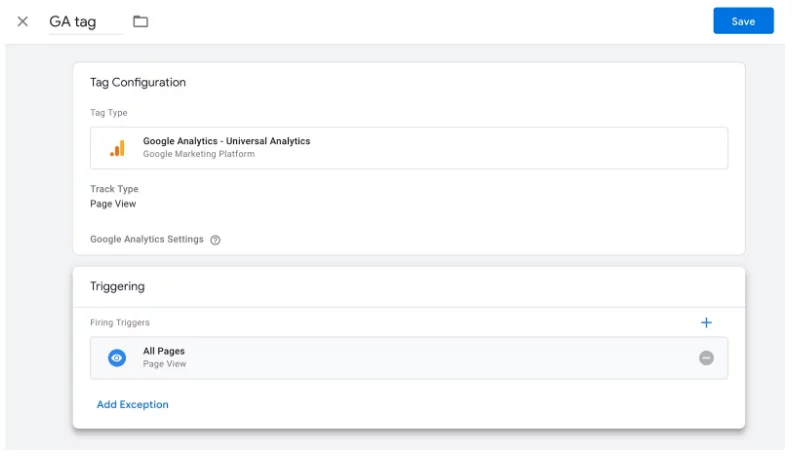
İşlemi kaydedin. Artık web sitenizi izleyecek ve Google Analytics sayfanıza veri gönderecek Google Etiketiniz var!
Yine de henüz bitmedi. Hala hedeflerinizi belirlemeniz gerekiyor. Bu da bizi 4. adıma götürüyor.
- Adım: Google Analytics Hedeflerini Ayarlayın
Web siteniz ve işiniz için temel performans göstergelerini biliyor olsanız da, Google Analytics neyin önemli olduğunu bilmiyor.
Bu nedenle Google’a web siteniz için başarının nasıl bir şey olduğunu anlatmanız gerekir.
Bunu yapabilmek için Google Analytics panonuzda hedefler belirlemeniz gerekir.
Sol alt köşedeki “Yönetici” düğmesine tıklayarak başlayın.
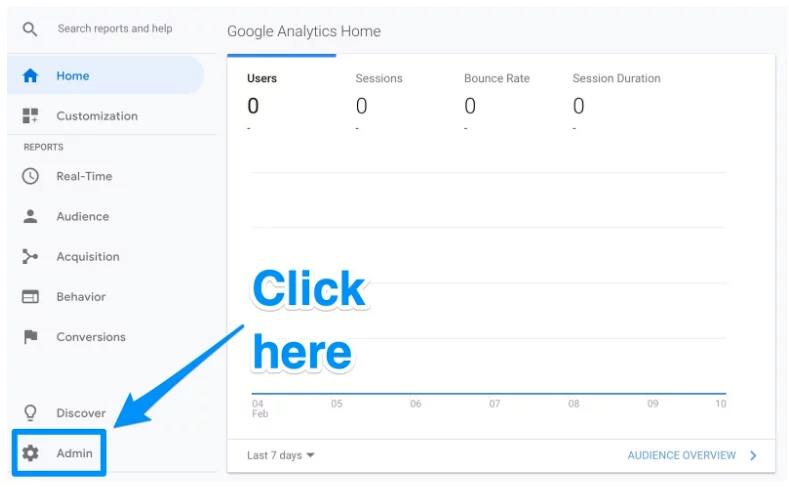
Bunu yaptıktan sonra, Hedefler düğmesini bulabileceğiniz başka bir pencereye yönlendirilirsiniz.

Bu düğmeye tıkladığınızda, yeni bir hedef oluşturabileceğiniz “Hedefler” gösterge paneline yönlendirilirsiniz.
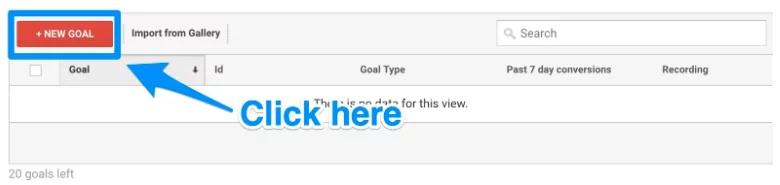
Buradan, amacınıza uygun olup olmadığını görmek için farklı hedef şablonlarını inceleyebilirsiniz. Ayrıca istediğiniz hedef türünü de seçmeniz gerekir.
Hedef türleri;
Hedef. Örneğin amacınız, kullanıcının belirli bir web sayfasına ulaşmasıysa.
Süre. Örneğin amacınız kullanıcıların sitenizde belirli bir zaman harcamasıysa.
Oturum başına Sayfa / Ekran. Örneğin amacınız kullanıcıların belirli sayıda sayfaya gitmesini sağlamaksa.
Etkinlik. Örneğin amacınız kullanıcıların video oynatmasını sağlamak veya bir bağlantıya tıklatmaksa.
Gibi farklı bileşenleri içerir.
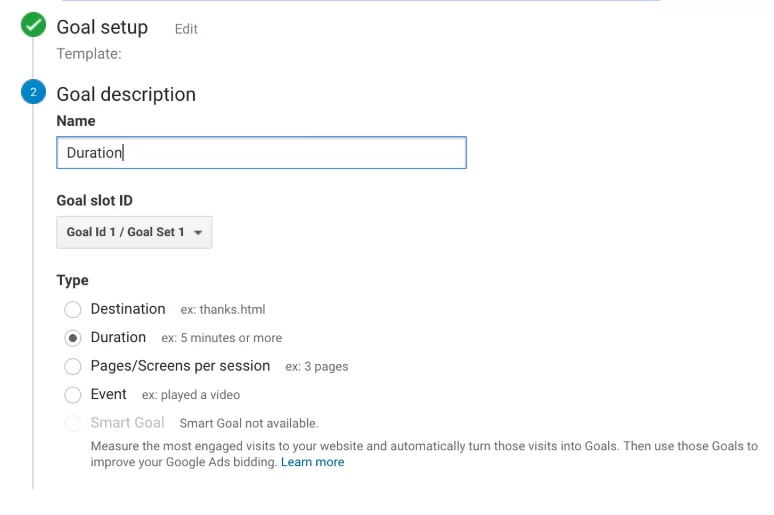
Bu sayfada, kullanıcıların başarısını değerlendirmek için ihtiyaç ve isteklerinize yönelik daha detaylı ve net hedefler seçebilirsiniz.
Seçim işlemlerinizi tamamladığınızda hedefi kaydedin; bundan sonra Google Analytics sizin için hedefleri izlemeye başlayacaktır.
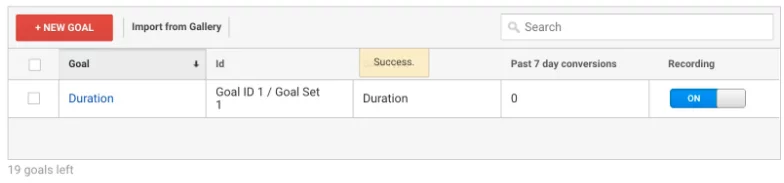
- Adım: Google Arama Konsoluna Bağlantı
Google Arama Konsolu, pazarlamacıların ve web yöneticilerinin paha biçilmez arama ölçümleri ve verileri elde etmesine yardımcı olan güçlü bir araçtır.
Bununla beraber;
- Sitenizin arama/tarama oranını kontrol etmek,
- Google’ın web sitenizi ne zaman analiz ettiğini görmek,
- Hangi iç ve dış sayfaların web sitenize bağlandığını öğrenmek,
- Arama motoru sonuçlarında sıraladığınız anahtar kelime sorgularına bakmak gibi işlemleri de gerçekleştirebilirsiniz.
Bu işlemleri ayarlamak için ana panonun sol alt köşesindeki “dişli simgesi”ne tıklayın.
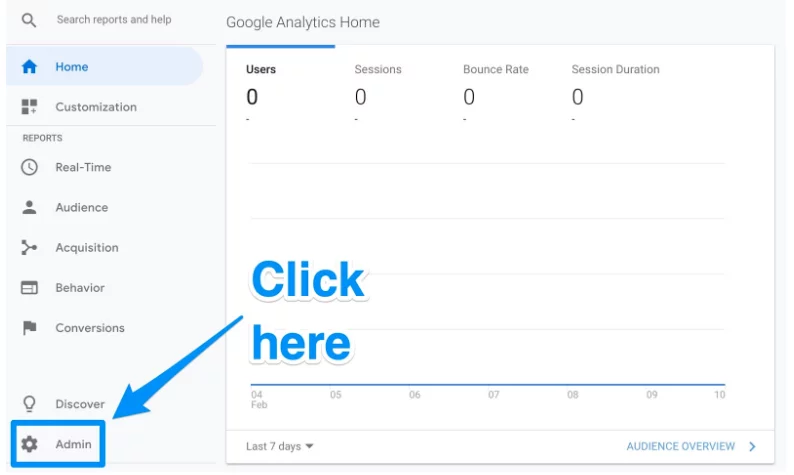
Ardından orta sütundaki Özellik Ayarları'na tıklayın.
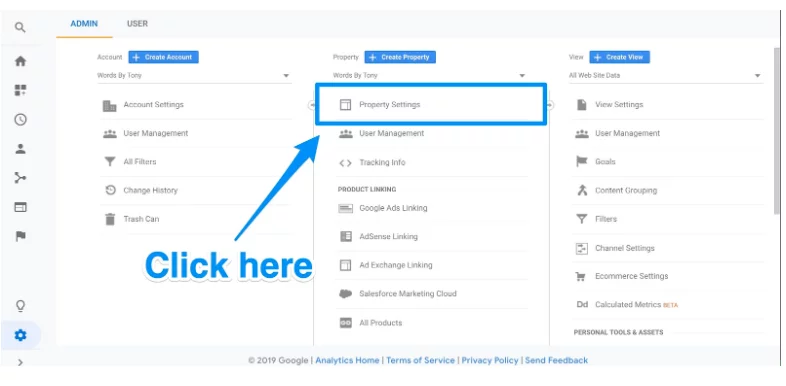
Sayfayı aşağı kaydırın ve Arama Konsolunu Ayarla'yı tıklayın.
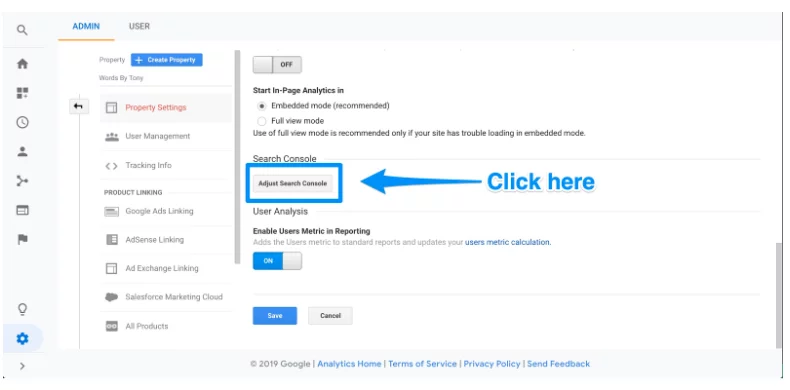
Böylelikle web sitenizi Google Arama Konsoluna ekleme işlemini başlatabileceksiniz.

Ekle düğmesine tıkladığınızda, bu sayfaya yönlendirileceksiniz. Alt kısımda, Arama Konsoluna Bir Site Ekle düğmesine tıklayın.

Buradan, Google Arama Konsoluna yeni bir web sitesi ekleyebileceksiniz. Eklemek istediğiniz web sitesinin adını girin ve Ekle'ye tıklayın.
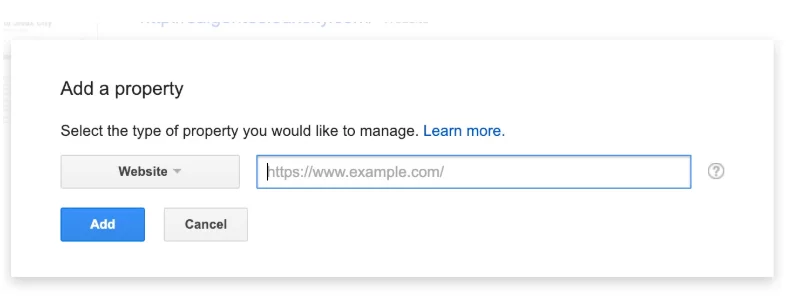
Tüm adımları tamamladıktan sonra HTML kodunu sitenize eklemek için gereken talimatları izleyin. Bu işlem de tamamlandıktan sonra, Kaydet'e tıklayın ve Google Analytics’e geri dönün.
İşlem biraz zaman aldığından kaydedilen verileriniz hemen görünmeyecektir; Google Arama Konsolu verilerinizi görmek için daha sonra tekrar kontrol ettiğinizden emin olun.
5 adımda Google Analytics’i nasıl kuracağınızı size detaylıca anlattık. Umuyoruz, bu adımlar size Google Analytics kurma sürecinizde rehber görevi görür.
Kaynak: https://blog.hootsuite.com/how-to-set-up-google-analytics

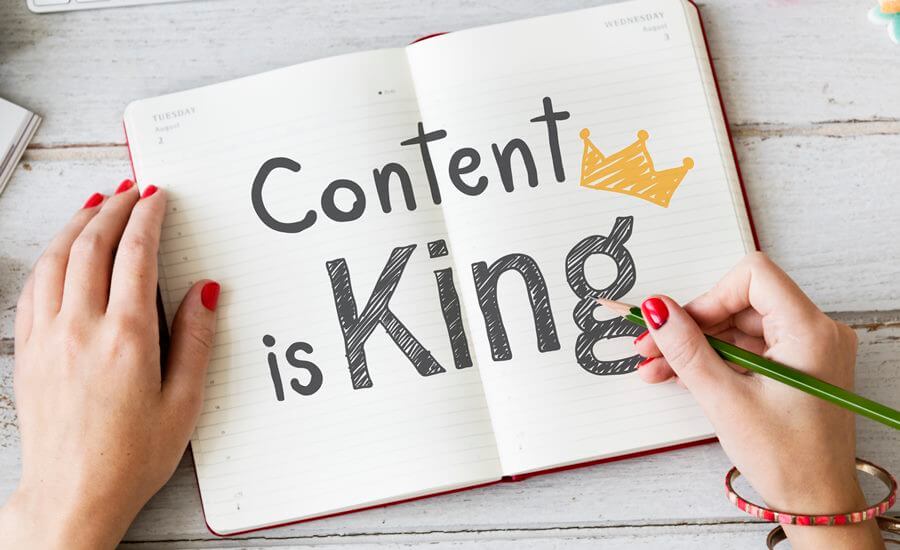

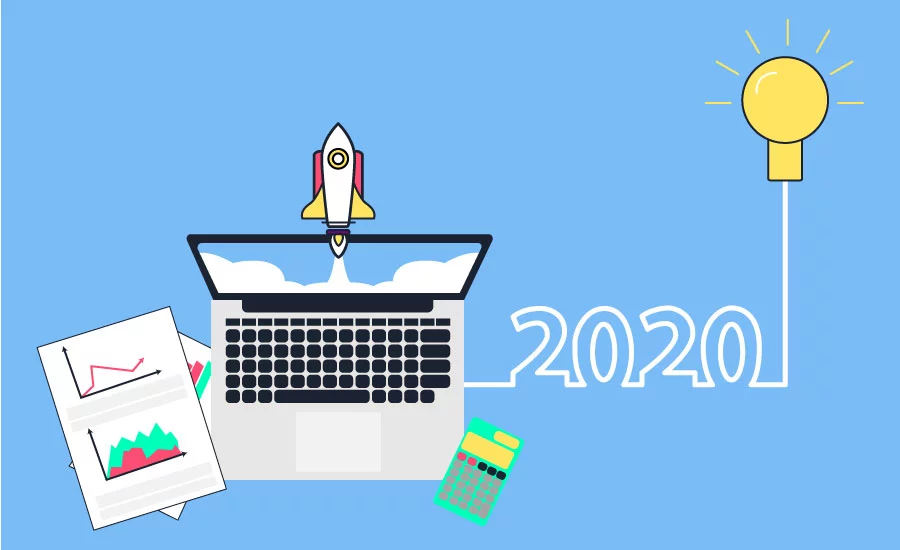
Cansın
Detaylı açıklama için teşekkürler, Google Analytics kullanımında yaşanılan basit hatalar ile ilgili bir makale yayınlama ihtimaliniz nedir?
Optimist Hub Team
Selamlar Cansın;
Yakın zamanda Analytics ilk yapılandırma ve entegrasyon konusunda dikkat edilmesi gerekenler – yaygın hatalar konusunda bir içerik yayınlamayı düşünüyoruz.
Geri bildirim için teşekkürler.
Sevgiler.